Очень удобная, простая и бесплатная программа Files Inspector (от производителя знаменитого Reg Organizer) позволит быстро освободить место на диске и тем самым, кроме наведения порядка в накопителе информации, немного ускорит работу компьютера.
Это не очередная шаблонная утилита для очистки Windows, как подумали многие противники подобных программ для компьютера — у нее совсем другая идеология и принцип работы.
Содержание:
Недостаточно места на диске — Files Inspector
О методах решения данной проблемы уже многократно писал на сайте и обзор героя этой статьи также пойдет в копилку (сконцентрировал все знания по этой теме).
Как говорил выше, это не очередная чистилка операционной системы и реестра и у нее другой принцип работы — она молниеносно сканирует все диски на компьютере и выдает информацию о файлах в удобном виде, а пользователь уже самостоятельно принимает решение о удалении или переносе их на другой накопитель.
Преимущества программы Files Inspector
Почему Вам стоит присмотреться к данной утилите:
- очень быстро работает
- легкий и понятный интерфейс
- раскладывает отсканированные файлы по категориям
- сортирует файлы и программы по размеру
- умеет следить за наполнением дисков
- своевременно уведомляет о необходимости удаления лишних файлов
- встроенный центр отмены изменений
- поддержка тем оформления
Ссылка на скачивание программы будет в конце обзора, как всегда, а пока расскажу, как устанавливать её и пользоваться.
Установка Files Inspector
Процедура предельно проста и шаблонна — здороваемся с авторами…
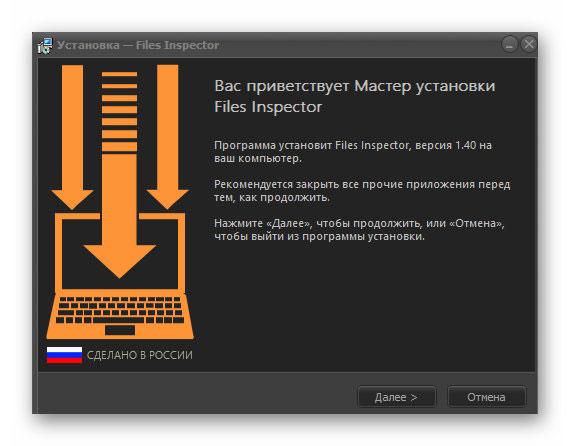
…принимаем лицензионное соглашение…
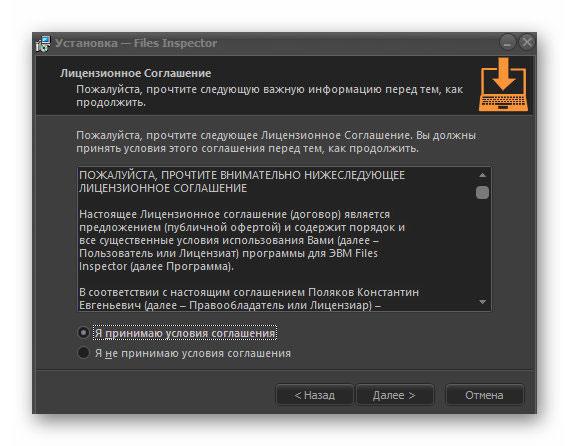
…определяемся с местом установки…
Читайте также на сайте:
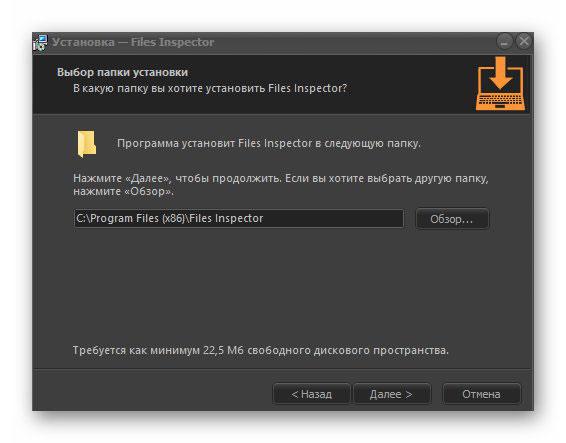
…завершаем инсталляцию и запускаем Files Inspector…
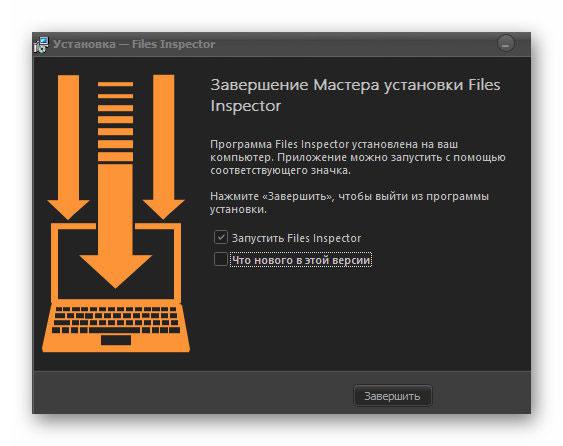
Кстати, появился ярлык программы на рабочем столе…
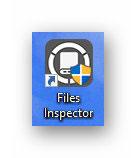
Пока все легко и понятно, правда? Идем дальше…
Запуск и настройка Files Inspector
После своего запуска утилита сразу начинает сканирование дисков, а чтоб пользователь не скучал в это время — она показывает слайдеры с полезными советами…

…которые можно листать самостоятельно с помощью шкалы в самом низу окна утилиты…

По окончании процесса сканирования дисков программа, по какой-то непонятной мне причине, сама не перекидывает пользователя к результатам — нужно отследить момент завершения процедуры и самостоятельно закрыть окно для перехода к просмотру отчета…
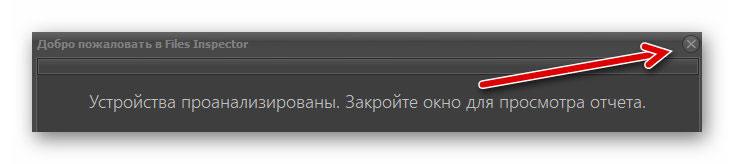
Считаю этот момент упущением авторов, которое они скоро поправят.
В правом верхнем углу главного окна программы Вы найдете блок полезных советов и подсказок…
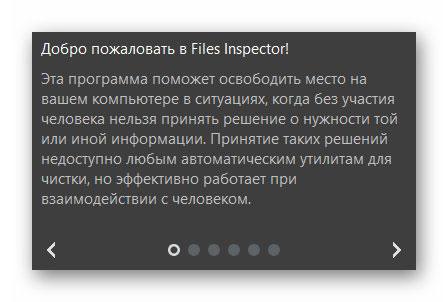
В самом низу — индикатор освобожденного места на диске (при помощи данной утилиты)…
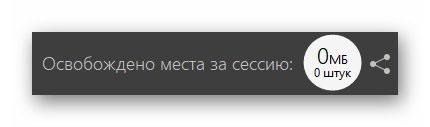
Слева будет панелька инструментов…
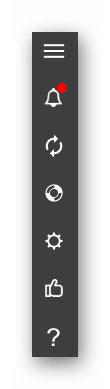
…которую рассмотрим подробнее. При клике на три полоски панель развернется во всю свою красу…
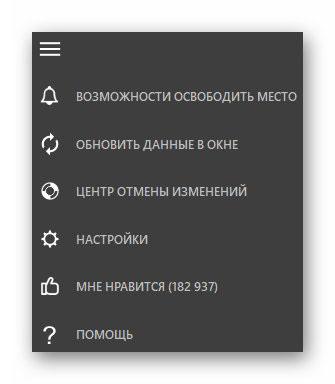
- Под колокольчиком будут жить уведомления о возможности освободить место на диске.
- Предназначение второго пункта ясно из его названия.
- Центр отмены изменений наверняка пригодится невнимательным и рассеянным пользователям.
- Настройки — они и в Африке настройки.
- Пятым пунктом идет генератор лайков.
- Завершает меню раздел помощи.
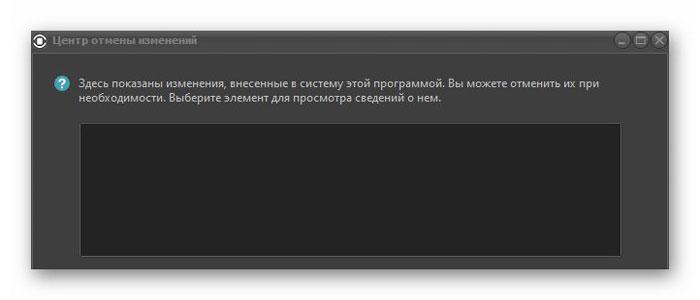
К разделу окна, где происходит все волшебство быстрого и удобного освобождения места на диске мы перейдем чуть позже…
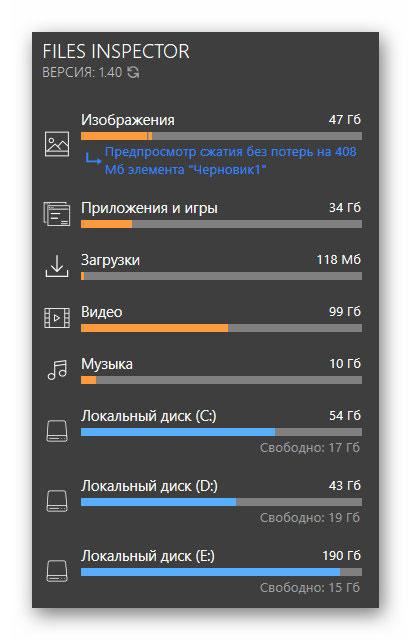
…а пока — настройка Files Inspector…
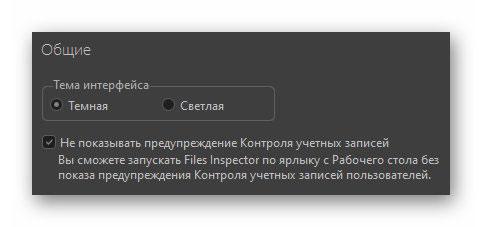
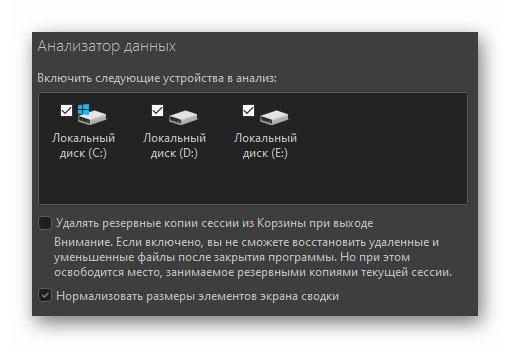
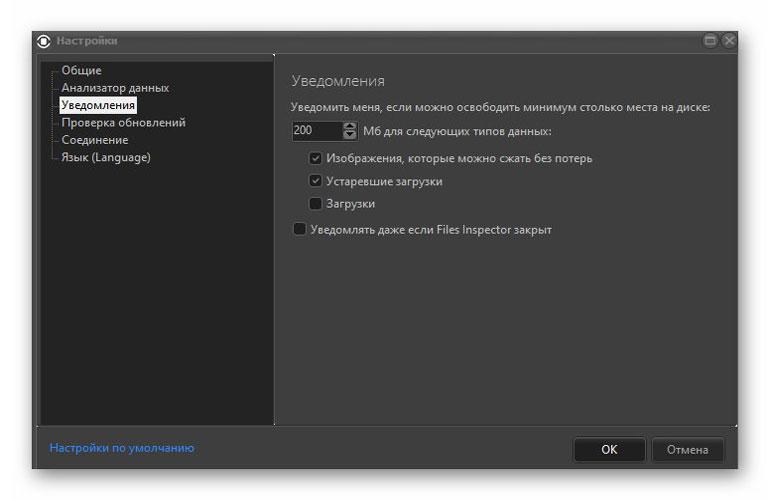
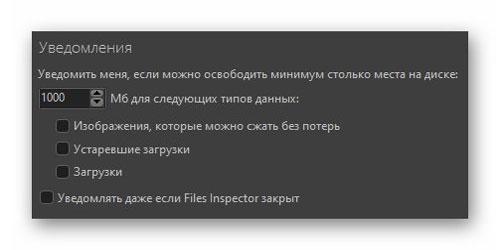
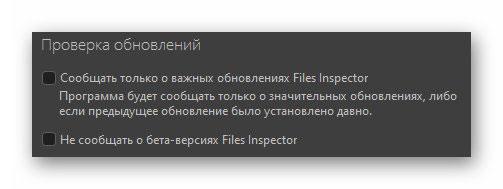
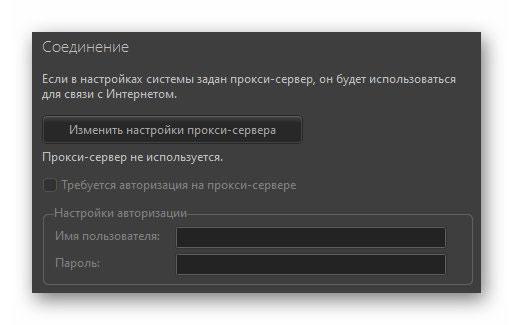
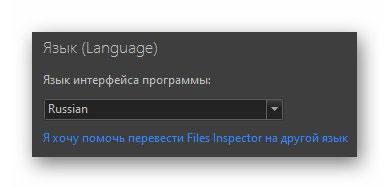
Даже расписывать подробно нечего — все ясно и понятно будет любому пользователю.
Как освободить место на диске
Если не планируете покупать расширенную версию утилиты — в первом пункте главного раздела программы инструмент сжатия изображений будет недоступен…
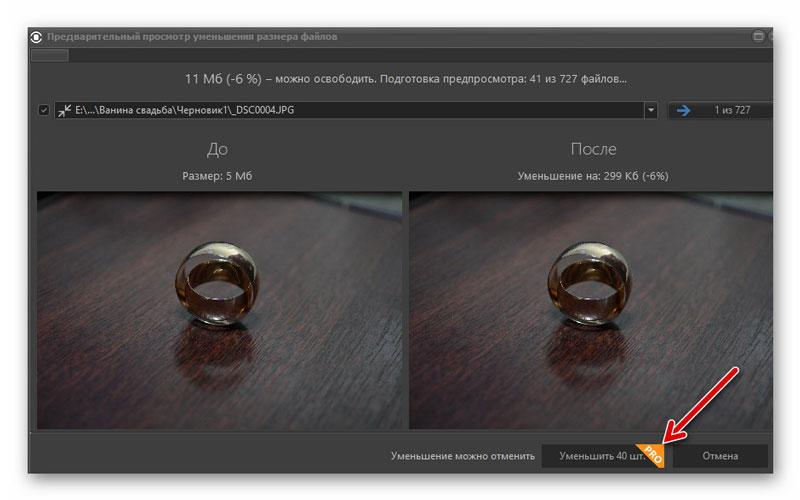
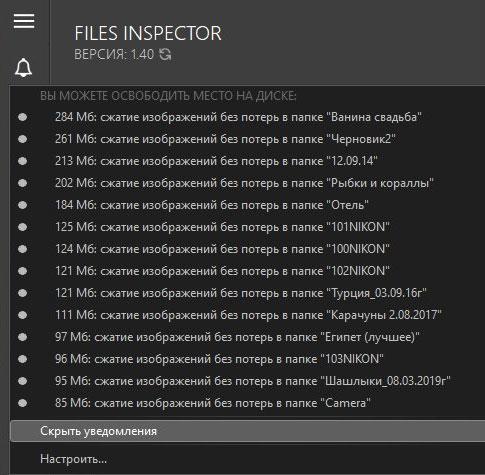
Остальные возможности раздела с фото абсолютно доступны простым смертным.
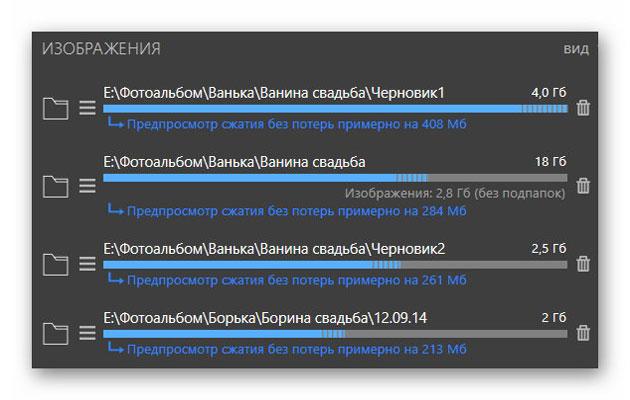
- иконка маленького мусорного бака справа позволяет сразу избавиться от лишнего файла (размер которого виден рядом)
- значок с тремя полосками в каждом пункте раскрывает полезное контекстное меню
- папка — раскроет путь к файлу в Проводнике Windows
Вернуться к любому предыдущему окну в программе Files Inspector можно с помощью стрелки в левом верхнем углу окна (она появляется на месте трех полосок при навигации).
После пункта с изображениями идет деинсталлятор программ установленных в компьютере…
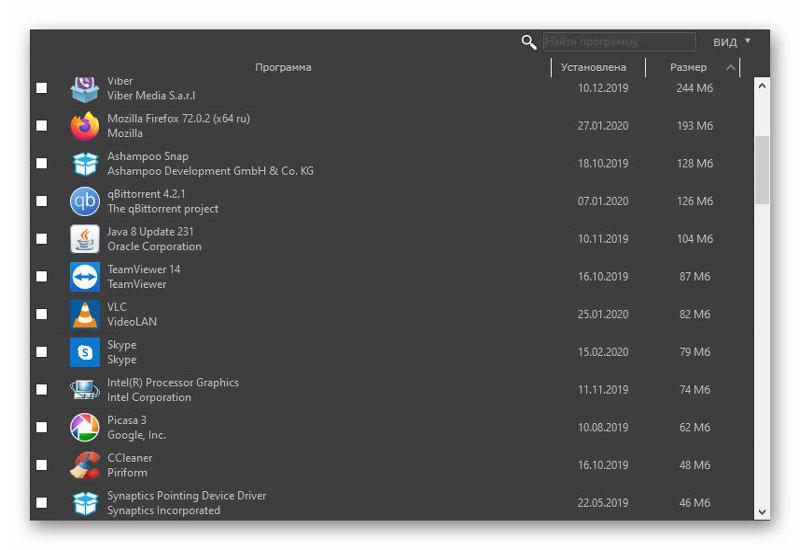
Ничем особенным он не отличается и использует встроенные алгоритмы операционной системы (это Вам не сторонние продвинутые удалялки 😉 ).
Далее следует полезный и практичный менеджер загрузок, который позволит навести порядок со скачанными из сети Интернет файлами…
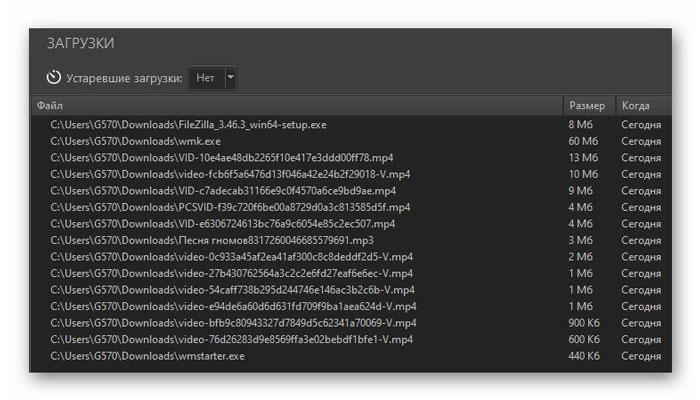
Разделы «Видео» и «Музыка» полностью дублирует по интерфейсу, возможностям и функционалу «Изображения» …
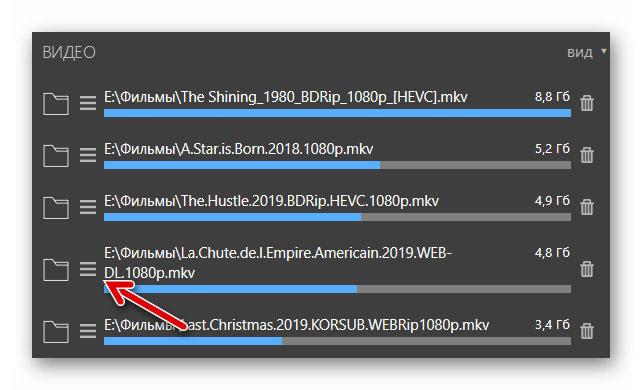
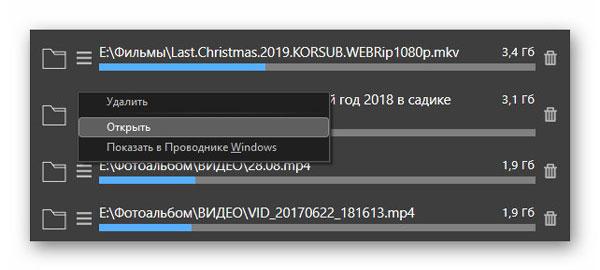
Далее, в самом низу, производители дарят нам удобный двухоконный менеджер файлов для самостоятельного освобождения места на дисках компьютера…
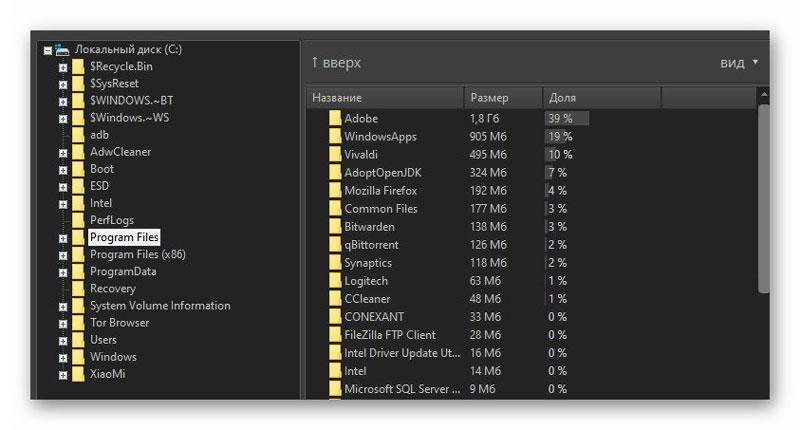
…вид которого можно поправить под себя…
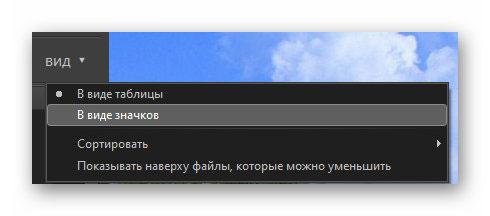
Личное мнение о программе
Утилита наверняка будет очень полезна для неопытных пользователей — она невероятно ускоряет и упрощает процесс освобождения места на диске компьютера.
Простота использования и скорость работы — главные «фишки» данной программы.
Скачать Files Inspector
| Предназначение: | Программа позволит освободить место на диске и ускорит работу компьютера с Windows |
| Название программы: | Files Inspector |
| Производитель (автор): | Chemtable Software® |
| Статус: | Бесплатно |
| Категория: | Полезные утилиты |
| Размер инсталлятора (архива): | 8.1 Мб |
| Поддержка ОС: | Windows 7,8,10 |
| Язык интерфейса: | Английский, Русский |
| Безопасность: | Вирусов нет |
| Похожие программы: | Ainvo Disk ExplorerGeekUninstaller |
| Ссылка на инсталлятор/сайт: | Скачать/Перейти |
Теперь Вы знаете, как освободить место на диске — до новых полезных компьютерных программ и интересных приложений для Андроид.
ПОЛЕЗНОЕ ВИДЕО
 Уверенный пользователь трех домашних ПК с многолетним опытом, "компьютерщик" для всех родственников, соседей и знакомых, в течении 12-ти лет автор более тысячи обзоров интересных и полезных программ для компьютера на собственном софтовом блоге OptimaKomp.RU
Уверенный пользователь трех домашних ПК с многолетним опытом, "компьютерщик" для всех родственников, соседей и знакомых, в течении 12-ти лет автор более тысячи обзоров интересных и полезных программ для компьютера на собственном софтовом блоге OptimaKomp.RU
С Уважением, Сергей Трофимов (не певец) :)
История моего Никнейма (Svengali)
Дата публикации (обновления):
Я только обозреваю программы!
Любые претензии - к их производителям!
Все комментарии проходят модерацию


